uniapp 中的交互反馈 API【提示框】
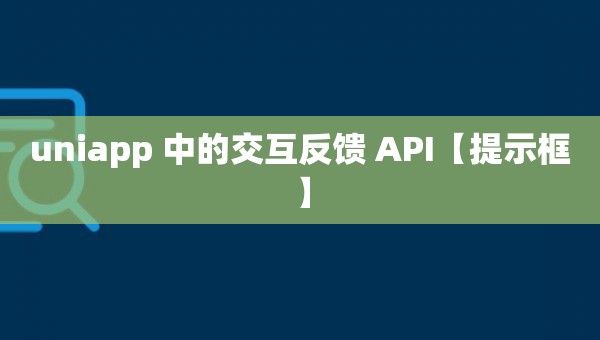
1. 前言
uniapp 交互反馈文档: https://uniapp.dcloud.net.cn/api/ui/prompt.html
消息提示 是项目中不可缺少一个功能,比如: 表单提交成功后的提示,操作成功后的提示,此外,询问框和加载动画也是经常使用。uniapp 提供了该 API,详细用法参考官方文档 API - 界面 - 交互反馈 章节
2. toast 消息提示
使用 uni.showToast 显示消息提示框:
uni.showToast(object)object 常用参数说明:
参数 | 类型 | 必填 | 说明 |
|---|---|---|---|
title | string | 是 | 提示的内容,可显示的长度和 icon 取值有关 |
icon | string | 否 | 提示框的图标,可取值详见下方说明 |
mask | boolean | 否 | 是否防止触摸穿透,默认 false。一般会设置为 true |
duration | number | 否 | 提示框的显示时间,单位毫秒,默认 1500 |
最简单的用法:
uni.showToast({ title: '操作成功' })常用的参数选项:
uni.showToast({
title: '提交成功',
mask: true,
icon: 'success',
duration: 2000
})消息提示在项目中需要大量使用,并且有的地方还需要提示后进行页面跳转,那么我们可以进行封装:
下面只是简单的封装,仅提供思路,项目中需要封装的更加完善
/**
* 消息提示,支持页面跳转
*/
function toast(options, navigate) {
let { icon, mask, duration, title } = options
icon = icon || "none"
mask = mask || true
duration = duration || 1500
title = typeof options === "string" ? options : title
// 消息提示
uni.showToast({ icon, mask, duration, title })
// 页面跳转
const dataType = typeof navigate
if (["string", "object"].includes(dataType)) {
setTimeout(() => {
switch (dataType) {
case "string":
uni.navigateTo({ url: navigate })
break
case "function":
navigate()
break
}
}, duration)
}
}然后就可以更加方便的使用消息提示框:
toast('操作成功')
toast('操作成功', '/pages/login/login')
toast('操作成功', () => {
// 消息提示消失后自动执行该函数
})3. loading 提示框
使用 uni.showLoading(object) 提示框,可以显示一个加载动画,一般用于请求时间比较久的操作,比如: 文件上传
object 常用参数说明:
站长源码网
参数 | 类型 | 必填 | 说明 |
|---|---|---|---|
title | string | 是 | 提示的内容 |
mask | boolean | 否 | 是否防止触摸穿透,默认 false。一般会设置为 true |
uni.showLoading({ title: '上传中' })
uni.showLoading({ title: '上传中', mask: true })需要注意的是,loading 提示框需要主动调用 uni.hideLoading() 才能关闭提示框
uni.showLoading({ title: '上传中', mask: true })
setTimeout(() => {
uni.hideLoading()
}, 2000);loading 提示框封装示例:
/**
* 消息提示,支持页面跳转
*/
toast(options, navigate) {
// ...
},
/**
* 显示加载动画
*/
loading(options) {
let { title, mask = true } = options
title = typeof options === "string" ? options : title
uni.showLoading({ mask, title })
},
/**
* 隐藏加载动画,支持页面跳转
*/
hideLoading(options, navigate) {
uni.hideLoading()
this.toast(options, navigate)
}4. modal 模态弹窗
uni.showModal(object) 模态弹窗
可以只有一个确定按钮,也可以同时有确认和取消按钮,类似于一个 API 中整合了 js 中的 alert、confirm
uni.showModal({
title: '确认删除吗?', // 标题
content: '永久删除不可恢复', // 内容(灰色字体)
showCancel: true, // 显示取消按钮
cancelText: '取消', // 取消按钮文字
cancelColor: '#000000', // 取消按钮颜色
confirmText: '确定', // 确定按钮文字
confirmColor: '#007aff', // 确定按钮颜色
editable: false, // 是否显示输入框
placeholderText: '请输入' ,// 显示输入框时的提示文本
success: ({ confirm }) => {
if (confirm) {
console.log('用户点击确定');
} else {
console.log('用户点击取消');
}
}
})一个按钮的模态弹窗,类似 js 的 alert 弹窗
uni.showModal({
title: '证件已上传,后台审核中 ~',
showCancel: false,
confirmText: "我知道了",
success: ({ confirm }) => {
console.log(confirm);
if (confirm) {
console.log('用户点击确定');
}
}
})两个按钮的模态弹窗,类似 js 的 confirm 弹窗
uni.showModal({
title: '确认删除吗?',
success: ({ confirm }) => {
console.log(confirm);
if (confirm) {
console.log('用户点击确定');
} else {
console.log('用户点击取消');
}
}
})
本文参与 腾讯云自媒体同步曝光计划,分享自作者个人站点/博客。
如有侵权请联系 cloudcommunity@tencent.com 删除
评论
登录后参与评论
推荐阅读
目录


